[视频]ps特效-立体水晶球
关于惹上冷殿下ps特效-立体水晶球,期待您的经验分享,不知道说什么,送你一朵小红花吧
!
 tzyzxxdjzx 2018-01-30 17:29:45 36931人看过 分享经验到微博
tzyzxxdjzx 2018-01-30 17:29:45 36931人看过 分享经验到微博更新:2024-01-11 12:01:52杰出经验
来自搜狗搜索https://www.sogou.com/的优秀用户tzyzxxdjzx,于2018-01-30在生活百科知识平台总结分享了一篇关于“ps特效-立体水晶球温铁军”的经验,非常感谢tzyzxxdjzx的辛苦付出,他总结的解决技巧方法及常用办法如下:
 [图]2/10
[图]2/10 [图]3/10
[图]3/10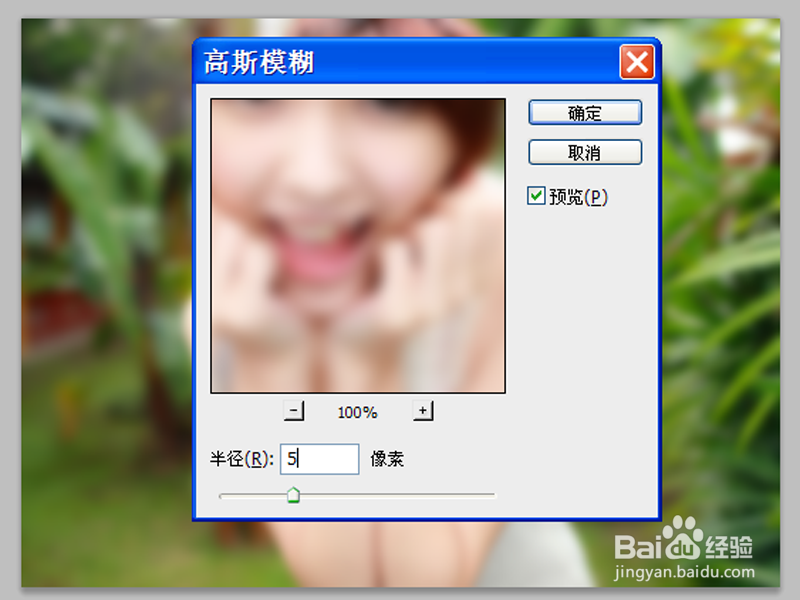 [图]4/10
[图]4/10 [图]5/10
[图]5/10 [图]6/10
[图]6/10 [图]7/10
[图]7/10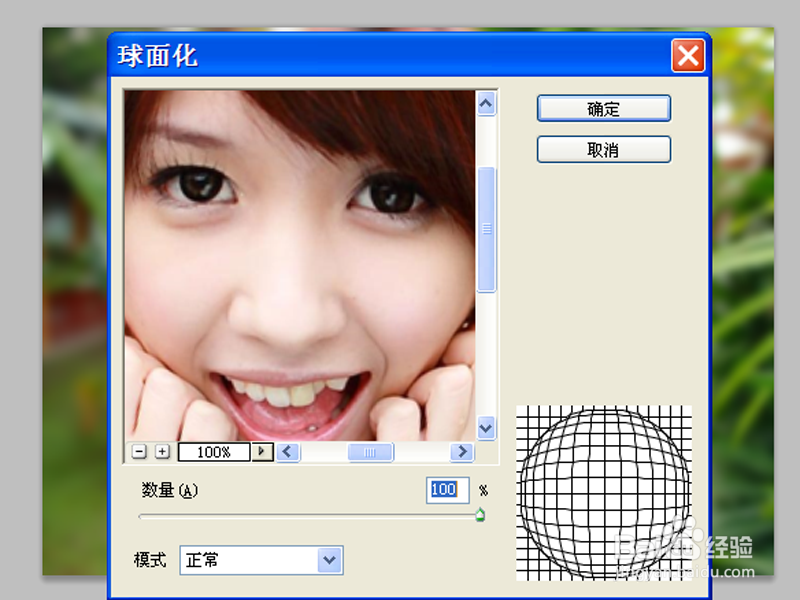 [图]8/10
[图]8/10 [图]9/10
[图]9/10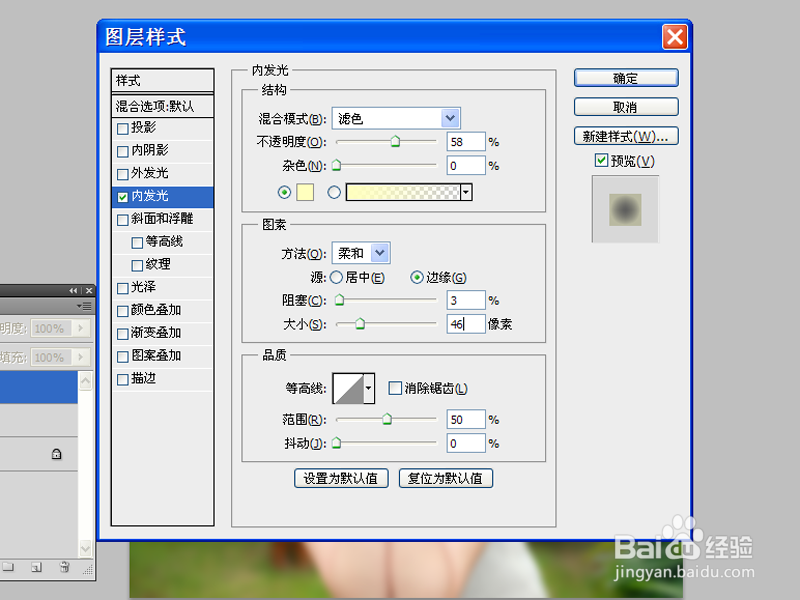 [图]10/10
[图]10/10 [图]PS平面设计PS特效立体水晶球百度经验
[图]PS平面设计PS特效立体水晶球百度经验
今天利用ps制作图像的特效效果-立体水晶球效果,制作步骤相对来说是比较复杂的,它利用了Photoshop 的多种功能。现在就把制作的步骤和截图分享给大家,希望在你今后的创作过程中,能从中得到启示。
工具/原料
Photoshop cs5方法/步骤
1/10分步阅读启动Photoshop cs5,执行ctrl+o组合键打开事先准备好的图片。
 [图]2/10
[图]2/10在图层面板中选择背景图层,连续两次执行ctrl+j组合键,复制得到两个图层,图层1和图层1副本。
 [图]3/10
[图]3/10隐藏图层1副本,选择图层1,执行滤镜-模糊-高斯模糊命令,半径设置为5px,点击确定按钮。
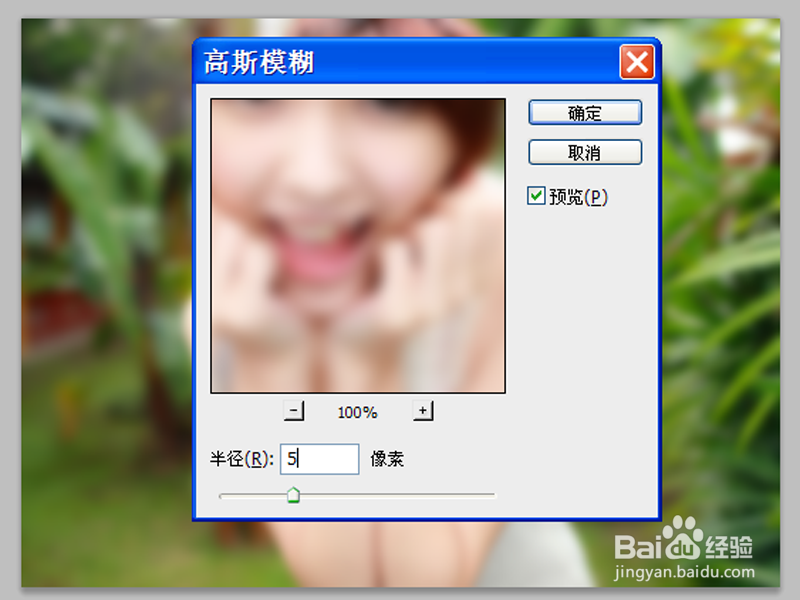 [图]4/10
[图]4/10取消隐藏图层1副本,选择工具箱里的椭圆选框工具,按住shift绘制一个正圆。
 [图]5/10
[图]5/10在菜单栏里,执行选择-反向命令,按delete键进行删除多余部分。
 [图]6/10
[图]6/10执行选择-载入选区命令,在弹出对话框中选择默认数值,点击确定按钮。
 [图]7/10
[图]7/10执行滤镜-扭曲-球面化命令,在弹出的球面化对话框中采用默认数值,点击确定,执行ctrl+f组合键。
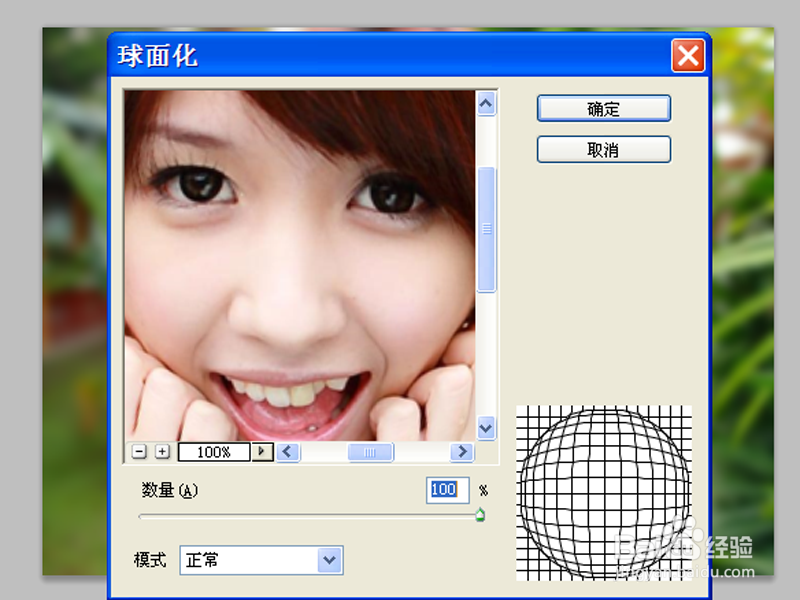 [图]8/10
[图]8/10执行选择-修改-收缩命令,在弹出的对话框中设置收缩量为35,点击确定按钮。
 [图]9/10
[图]9/10双击图层1副本,调出图层样式对话框,双击内发光,设置不透明度为58,阻塞为3,大小为46像素,点击确定。
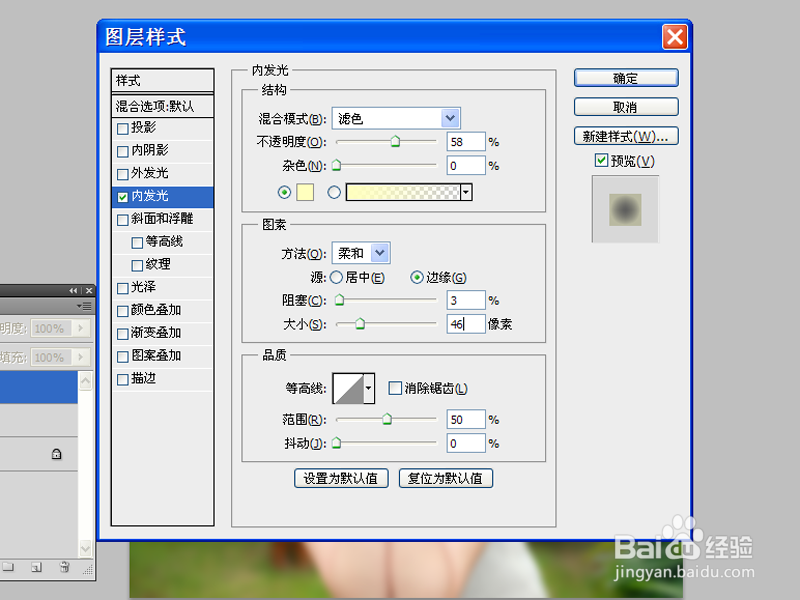 [图]10/10
[图]10/10这样立体水晶球特效效果就制作完成了,执行文件-存储为命令,输入文件名为水晶球,保存一个合适的位置即可。
 [图]PS平面设计PS特效立体水晶球百度经验
[图]PS平面设计PS特效立体水晶球百度经验编辑于2018-01-30,内容仅供参考并受版权保护
经验备注
我发现了这篇经验很有用:你也认同《ps特效-立体水晶球》的经验分享有价值,就请和朋友们一起分享吧。另外,ps特效-立体水晶球的经验内容仅供参考,如果您需解决具体问题(尤其法律、医学等领域),建议您详细咨询相关领域专业人士。经验知识实用生活指南-解决你所有的生活难题!未经许可,谢绝转载。本文网址:https://www.5058.cn/article/c146541387d2aa0bfdfc4c41.html
母婴/教育经验推荐
- Q原神如何打断魔花雪球攻击
- Q有知道中位数怎么求
- Q关注怀孕半个月的症状
- Q怎么做新生儿打嗝怎么办?
- Q有了解怎样练好钢笔字?
- Q怎么怎样选择优质的外教培训
- Q学习图解胎儿成长过程
- Q这些读书笔记怎么写
- Q帮助下钢琴五线谱入门
- Q有办法中位数怎么求
- Q告诉怎么写策划书
- Q是什么用乐高拼一个简单房子步骤
- Q这样怎么查看计算机等级考试报名是否成功
- Q如果论文开题报告的书写内容以及格式
- Q帮助下毕业论文任务书怎么写(模板)
- Q为什么说怎么提高学习效率
- Q有谁知道定义法等计算函数y=ln(12x^2+2x+5)的导...
- Q学习五年级上册数学第二单元思维导图怎么画
- Q为啥怎样用修改符号修改病句
- Q为何干货,一起学习多种方法计算y=9x.2+1.9...
- Q[视频]为什么华为手机怎么设置锁屏壁纸
- Q[视频]微信登录显示在另一台登录怎么办
- Q[视频]关于qq空间留言板怎么设置不让别人看
- Q3D Max如何切换视图
已有 30901 位经验达人注册
已帮助 220436 人解决了问题

